WinXP系統Print spooler自動關閉如何解決?
Print Spooler管理所有本地和網絡打印隊列,及控制所有打印工作。如果此服務被停用,本地計算機上的打印將不可用。如果此服務被禁用,任何依賴于它的服務將無法啟用。WinXP系統Print Spooler自動關閉怎么辦?那要如何處理好這個問題呢?現在就由小編和大家說一下WinXP系統Print Spooler自動關閉的解決方法。
方法如下:
1、若是在WinXP中,則在桌面上的“我的電腦”圖標上面點擊右鍵,選擇“管理”。即會彈出“計算機管理”窗口。

2、雙擊右邊框中的“服務和應用程序”,進入后會看到有“服務”,再雙擊“服務”。
窗口會顯示很多服務,在其中找到“Print Spooler” 這個服務;
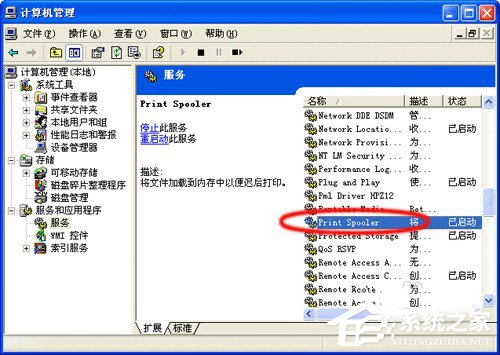
3、雙擊找到的“Print Spooler”服務。電腦會顯示“Print Spooler”服務的屬性窗口;
此時屬性中的“服務狀態”顯示的是“已停止”。點擊“啟動”按鈕,將這個服務啟動即可。

4、或者在停止“Print Spooler”服務后,再打開“我的電腦”,進入本地個人帳號文件夾下的PrintHood目錄,將其下的所有文件刪除掉;
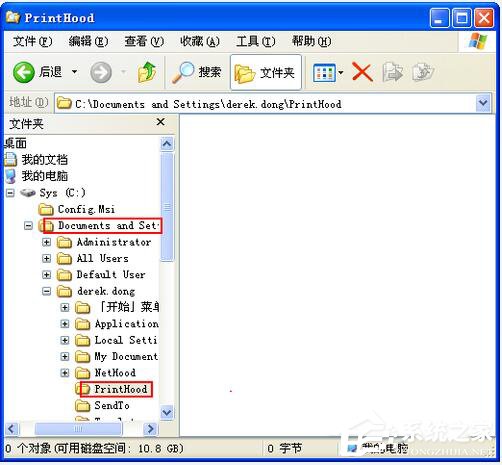
5、再刪除 C:WINDOWSsystem32spoolPRINTERS 目錄下的所有文件。
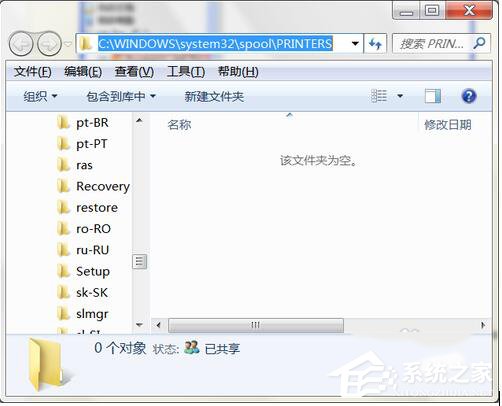
6、刪除注冊表 HKEY_LOCAL_MACHINESYSTEMControlSetoo1ControlPrintPrinters目錄下的所有打印機。

上述也就是WinXP系統Print Spooler自動關閉的解決方法的內容了。如有遇到此類問題的用戶,不妨試一下上述的解決方法,也許就能夠幫你解決問題了。希望在這里能夠幫助到更多有需要的人。
相關文章:
1. 深度操作系統Deepin20.2.1發布(附下載和更新日志)2. Mac系統圖書如何自動插入連字符? Mac輸入不間斷連字符的技巧3. Linux Mint系統輸入法怎么刪除? Linux Mint刪除多余輸入法的技巧4. 蘋果 macOS 13.2 開發者預覽版 Beta 2 發布5. Mac無線網絡怎么設置?蘋果Mac電腦無線網絡設置教程6. deepin文件有個鎖頭怎么刪除? deepin刪除帶鎖頭文件的技巧7. Mac版steam錯誤代碼118怎么解決?Mac版steam錯誤代碼118解決教程8. Win11 正式版 Build 22621.1105一月累積更新補丁KB5022303發布(附完整更新日志)9. deepin linux怎么切換到root權限? Deepin切換root用戶的技巧10. 微軟Win11專業版即將默認禁用 SMB 來賓認證服務

 網公網安備
網公網安備